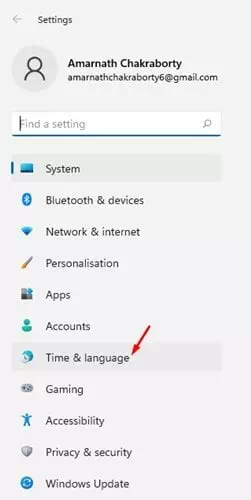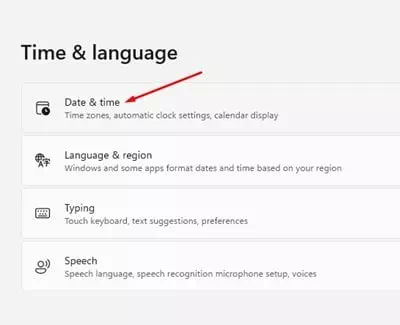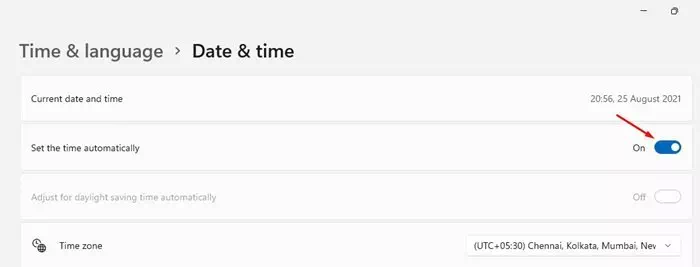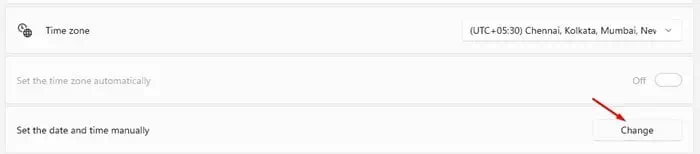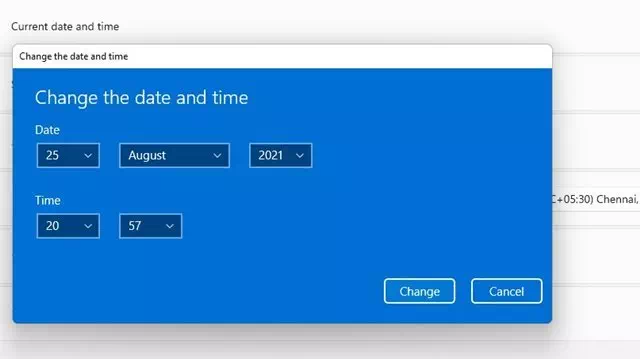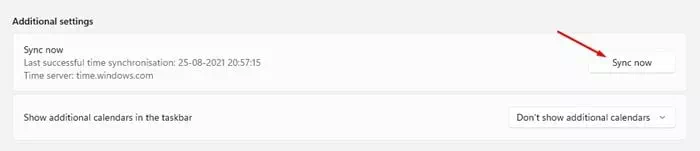Windows 11 ақырында шығарылды және көптеген пайдаланушылар оны қолдана бастады. Windows 11 - бұл жаңа жұмыс үстелі операциялық жүйесі болғандықтан, сізде көптеген сұрақтар туындауы заңды.
Windows 11 Windows 10 -ден өзгеше көрінеді және көптеген жаңа мүмкіндіктерді енгізді. Қарапайым пайдаланушы үшін Windows 11 -ге ауысу үлкен секіріс болуы мүмкін. Windows 11 -де Microsoft жасыратын көптеген параметрлер бар.

Бірнеше пайдаланушылар Windows 11 жүйесінде күн мен уақыттың дұрыс еместігі туралы хабарлады. Егер сіздің жүйенің уақыты дұрыс болмаса, бәрі дұрыс болмауы мүмкін. Windows 11 әдетте Интернет арқылы жүйелік уақытты синхрондайды. Бірақ, егер сіз Интернетке қосылмаған болсаңыз, сіз күн мен уақытты қате түсінуіңіз мүмкін.
Кейде дұрыс емес күн мен уақыт жүйелік файлдардың бұзылуының нәтижесі болуы мүмкін. Сондықтан Windows 11 -де күн мен уақытты қолмен өзгерту әрқашан жақсы.
Windows 11 жүйесінде уақыт пен күнді орнату қадамдары
Егер сіздің Windows 11 компьютеріңізде күн мен уақыт дұрыс көрсетілмесе, сіз дұрыс мақаланы оқып отырсыз. Бұл мақалада біз Windows 11 -де уақыт пен күнді өзгерту мен реттеудің ең жақсы әдісімен бөлісетін боламыз.
- Батырмасын басыңыз (БастауWindows жүйесінде нұқыңыз (Параметрлер) параметрлерді ашу үшін.
Windows 11 жүйесіндегі параметрлер - бетте Параметрлер , Басыңыз (Уақыт және тіл) Уақыт пен тілді көрсету мүмкіндігі.
Windows 11 жүйесінде уақытты орнату - Содан кейін оң жақ панель арқылы опцияны нұқыңыз (Күні мен уақыты) күн мен уақытты көрсету үшін.
күні мен уақыты - Келесі бетте опцияны іске қосыңыз (Уақытты автоматты түрде орнатыңыз) - бұл уақытты автоматты түрде орнату.
Уақыт пен күнді автоматты түрде орнатыңыз - Енді батырманы басыңыз (өзгеріс) өзгертуге болады, бұл күн мен уақытты қолмен орнату опциясының артында. Күн мен уақытты қолмен өзгерту үшін алдымен №4 қадамдағы опцияны өшіру керек.
Өзгеріс - содан кейін көрсетіңіз (Күн мен уақытты орнатыңыз) келесі терезеде күн мен уақытты көрсетіңіз және түймесін басыңыз (өзгеріс) өзгерту.
Күн мен уақытты таңдаңыз - Содан кейін алдыңғы бетке оралыңыз Аймағыңыз үшін уақыт белдеуін орнатыңыз сонымен қатар
- Енді төмен жылжып, түймені басыңыз (Қазір синхрондаңыз) қосымша параметрлерде синхрондауды қосу үшін.
Қазір синхрондау
Осылайша сіз Windows 11 -де уақыт пен күнді өзгерте және реттей аласыз.
Сіз сондай -ақ білгіңіз келуі мүмкін:
- Windows 11 жаңартуларын қалай кідіртуге болады
- Windows 11 -де әдепкі интернет -шолғышты қалай өзгертуге болады
- Сізді білу де қызықтыруы мүмкін Windows 11 жүйесінде DNS кэшін қалай тазартуға болады
Сіз бұл мақаланы Windows 11 -де уақыт пен күнді қалай орнатуға және өзгертуге болатынын білуге, түсініктемелерде өз пікіріңіз бен тәжірибеңізбен бөлісуге пайдалы болады деп үміттенеміз.